Cara Menyimpan Video YouTube di Mac
Ditulis oleh Christine Smith • 2023-03-06 18:35:01 • Solusi Terbaik
Ketika berbicara mengenai konten video online, YouTube adalah situs terbesar yang mempunyai berbagai macam video dari hampir semua genre. Tidak menutup kemungkinan ketika anda mencari video musik sensasional terbaru, tuorial, film regional, video lucu, atau Video margasatwa dengan resolusi tinggi, YouTube mempunyai semua nya. Menonton video YouTube secara online sangat mudah apabila anda mempunyai koneksi internet yang bagus, tapi apabila anda ingin menikmati video secara offline dengan Mac anda? Terdapat beberapa cara untuk anda dapat mengundung video di sistem anda, dan menonton kapanpun dan dimanapun anda inginkan tanpa perlu memikirkan mengenai koneksi data. Berikut merupakan diskusi artikel untuk mendownload video YouTubeMac
- Bagian 1. Pendownload YouTube Terbaik untuk Mac untuk Mendownload Video YouTube
- Bagian 2. Mendownload Video YouTube Gratis di Mac Menggunakan Safari
- Bagian 3. Pendownload YouTube Online Gratis untuk Video YouTube downloadan Mac
- Bagian 4. Menyimpan Video YouTube dengan VLC Player
Bagian 1. Pendownload YouTube Terbaik untuk Mac untuk Mendownload Video YouTube
Terdapat sejumlah alat Pendownload yang layak untuk sistem Mac dengan berbagai fungsi dan fitur. Salah satu Pendownload video YouTube profesional Mac adalahWondershare UniConverter (Wondshare Pengubah Video Ultimate Original)Berkerja sebagai kotak peralatan video yang lengkap, program ini mendukung berbagai fungsi seperti pengubah video, downloadan, rekaman, DVD buring, transfer, dsb.
 Wondershare UniConverter - Video Toolbox Anda yang Lengkap
Wondershare UniConverter - Video Toolbox Anda yang Lengkap

- Mendukung Mendownload video lebih dari 10,000 situs termasuk, YouTube, Dailymotion, Vimeo, dan lainnya
- Mendukung Mendownload video 4K/HD dengan kualitas luar biasa
- Mendukung Mendownload playlist YouTube dengan Satu Langkah
- Pengubah YouTube ke MP3 dengan satu klik
- Tidak mengurai kualitas video downloadan dengan kecepatan tinggi
- Bekerja dengan seluruh Mac yang popular dan versi Windows OS
- Video downloadan YouTube dapat diubah ke lebih dari 1000 format
Bagaimana cara untuk Mendownload Video YouTube di Mac Menggunakan Wondershare UniConverter
Step 1Meluncurkan Wondershare YouTube downloader Mac
Mendownload, Install, dan meluncurkan Wondershare UniConverter untuk Mac di sistem anda.

Step 2Menyalin Link YouTube
Buka video YouTube yang anda inginkan untuk di download di Browser Mac anda dan salin link nya.
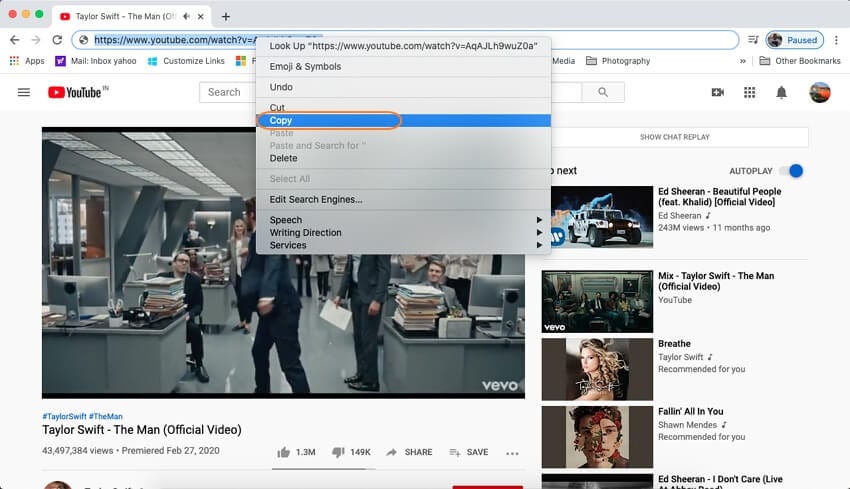
Step 3Tempel link YouTube di Wondershare interface untuk Mendownload vide
Pilihan tab Pendownload di software interface, dan klik+ Tempel URLLink yang sudah disalin akan otomatis tertempel dan Pendownloadan video akan otomatis mulai.
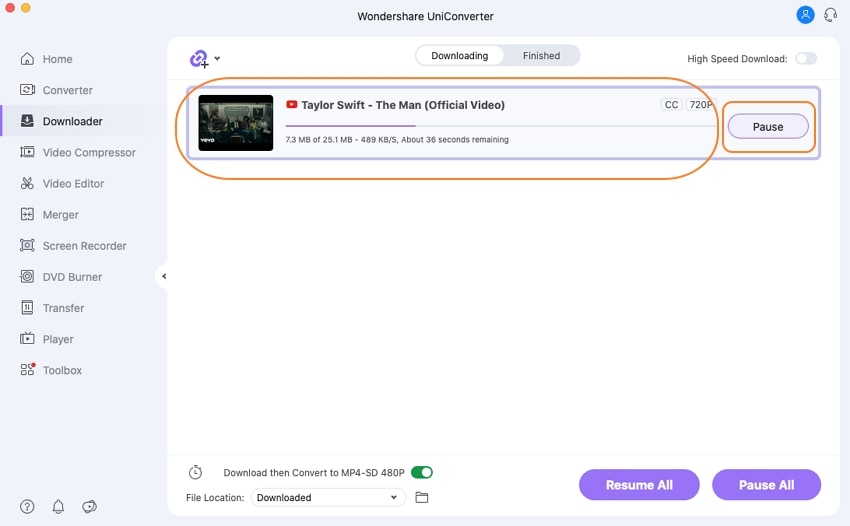
Step 4Periksa video yang telah didownload
Setelah proses downloadan selesai, video akan muncul dibawahtabyang Selesai.
Bagian 2. Mendownload Video YouTube Gratis di Mac Menggunakan Safari
Metode lain untuk Mendownload video YouTube ke Mac dengan cara menggunakan browser Safari. Dengan cara tersebut tidak ada perintah spesifik untuk menangkap video YouTube, alat yang telah dibuat untuk browser dapat digunakan untuk hal yang sama. Metode downloadan video YouTube sebagai file Flash dapat diputar menggunakan program pihak ketiga.
Langkah untuk Mendownload Video YouTube menggunakan Browser Safari
Step 1.Buka video YouTube yang anda ingin download dan putar
Step 2.TekanOpsi-Perintah-Auntuk membukaJendela AktifitasSafari (Nyalakan menu perkembangan terlebih dahulu dan periksaPreferensi >:Lanjutan > Tampilan Developdi menu bar.)

Step 3.Selanjutnya, Periksa sumber video di jendela yang akan menampilkan nama dari video diikuti dari YouTube. Apabila tidak keluar, muat ulang halaman.
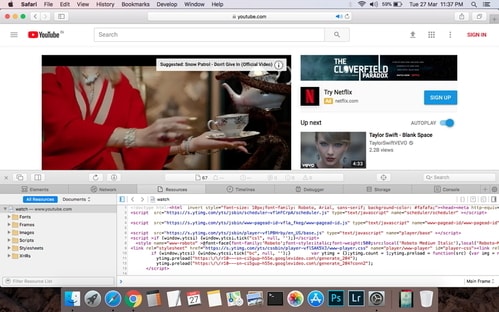
Step 4.Setelah anda menemukan sumber link, klik dua kali untuk membuka
Step 5.Fokus kepada lokasi bar dan klik pilihan-masuk untuk memulai Pendownloadan video. Video YouTube akan Mendownload ke sistem Mac anda, sebagai file Flv.
Bagian 3. Pendownload YouTube Online Gratis untuk Video YouTube downloadan Mac
Apabila anda mencari Pendownload YouTube onlie yang gratis maka ClipConverter akan membuktikan sebagai pilihan yang tepat. Media rekaman online ini dapat merekam video dari YouTube, Vimeo, Facebook, dan situs populer lain nya. Anda dapat memilih format dan kualitas dari video yang telah direkam. ClipConverter mempunyai interface yang simple untuk lebih mudah dimengerti ntuk seluruh video yang ingin didownload untuk menoton secara offline.
Bagaimana cara untuk Mendownload Video YouTube Menggunakan ClipConverter
Step 1.Di Browser Mac, Buka Video Youtube yang anda ingin download dan salin URL
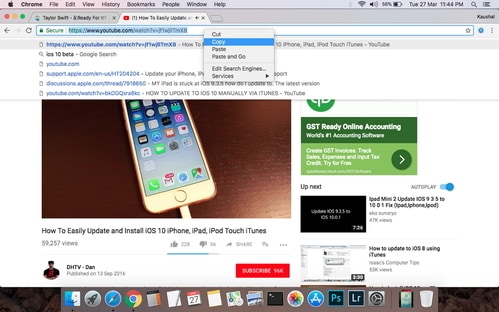
Step 2.Bukahttps://clipconverter.io/di Mac browser anda. Tempel video link yang sudah disalin ke Video URL ketabMenddownload dan klikMelanjutkan.
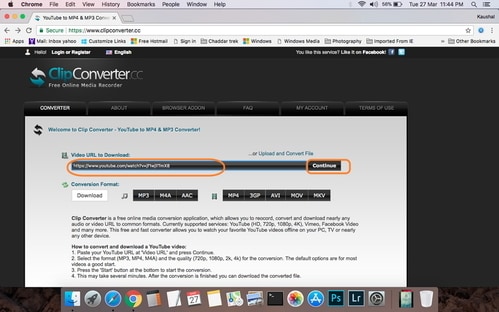
Step 3.Program akan memunculkan berbagai kualitas video dan resolusi dari pilihan yang anda ingikan. Jika membutuhkan, anda juga dapat memilih format - MP3,MP4, M4A, dan lainnya untuk video yang telah anda download
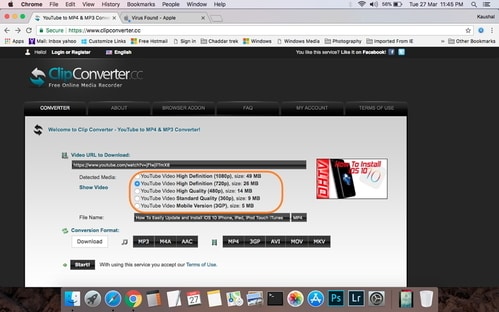
Step 4.Kliktombol Mulaiuntuk melanjutkan downloadan video. Setelah proses selesai, anda dapat Mendownload file YouTube yang telah diubah dari program interface.
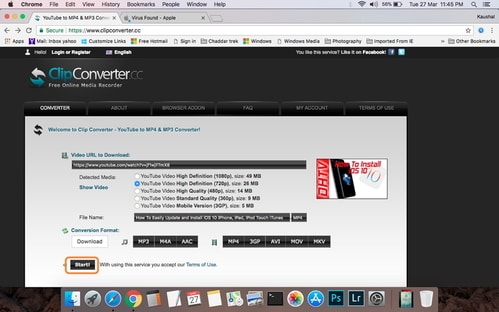
Bagian 4. Menyimpan Video YouTube dengan VLC Player
VLC adalah popular dan gratis untuk digunakan untuk membuka- Sumber wadah media yang tidak hanya dapat memutar video anda tapi juga dapat melakukan fungsi lainnya termasuk Mendownload video YouTube. Jadi apabila anda tidak sedang mood untuk install software program pihak ketiga, atau menggunakan rekaman media online, VLC hadir untuk anda. Walaupun proses nya tidak sesimpel dan langsung seperti metode lain nya, itu akan tetap terdownload sesuai dengan video yang anda inginkan. Karena VLC Mendownload video secara langsung dari server Google, Proses nya sangatlah cepat.
Langkah untuk Mendownload Video Youtube Menggunakan VLC Player
Step 1.Buka video YouTube yang anda inginkan untuk di unduk di Browser Mac dan Salin link nya.
Step 2.Buka VLC Media Player di Mac anda. Pilih File danBuka JaringanPilihan.

Step 3.PilihtabJaringan dan tempel URL Youtube URL yang disalin di kotak. Video akan dimulai.
Step 4.Pilih jendela dan dari menu turun ke bawah klik Informasi Media. Menu Pop-up yang baru menujukan informasi video akan muncul. Di halaman yang dberikan, Salin link yang ada di bar bagian bawah, URL ini akan menunjukan link video YouTube di Google Server. Salin link nya
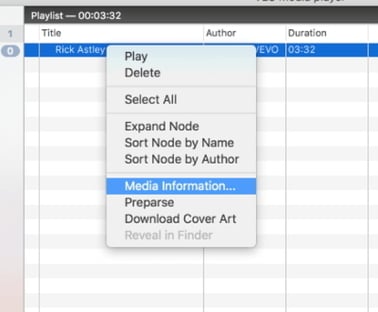
Step 5.Tempel link yang baru ini ke bar alamat yang terdapat di browser Mac anda.
Step 6.Video akan mulai di broswer anda dari tempat yang anda klik dan pilihSimpan SebagaiatauMenyimpan Video Sebagai…Pilihan. Lalu anda dapat langsung Mendownload dan menyimpan video di hard drive Mac anda.
List yang di atas merupakan tipe yang berbeda untuk Pendownload YouTube di Mac. Anda dapat memilih metode yang paling cocok dengan anda. Secara keseluruhan, Mempertimbangkan kualitas, kecepatan, cara penggunaan, dan fungsi tambahan, Wondershare UniConverter membuktikan sebagai solusi terbaik untuk Mendownload video YouTube dari Mac.



Christine Smith
chief Editor